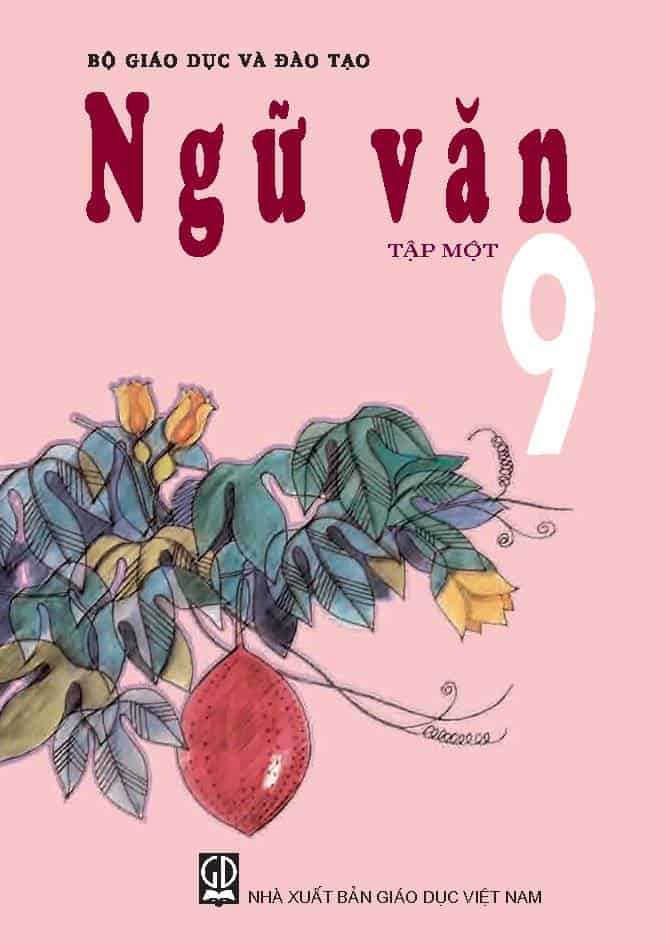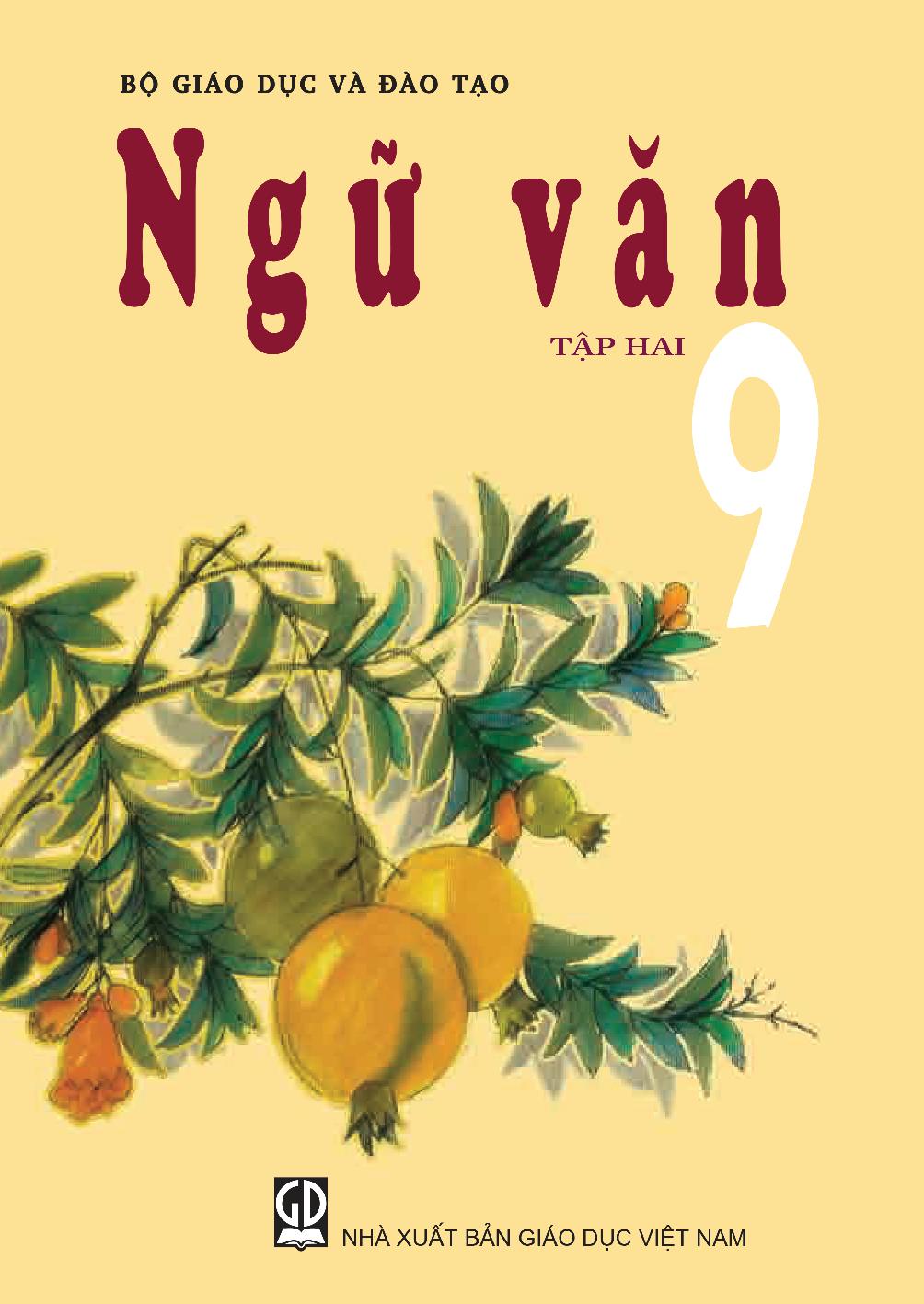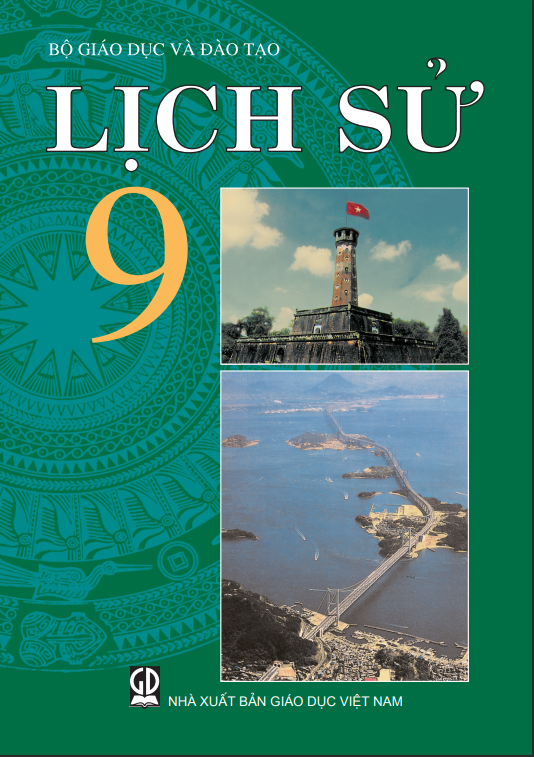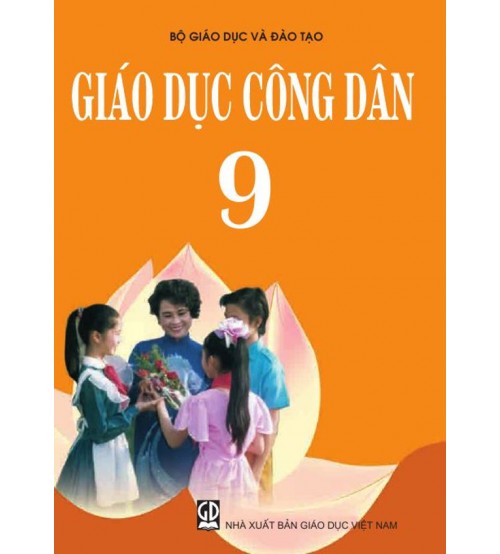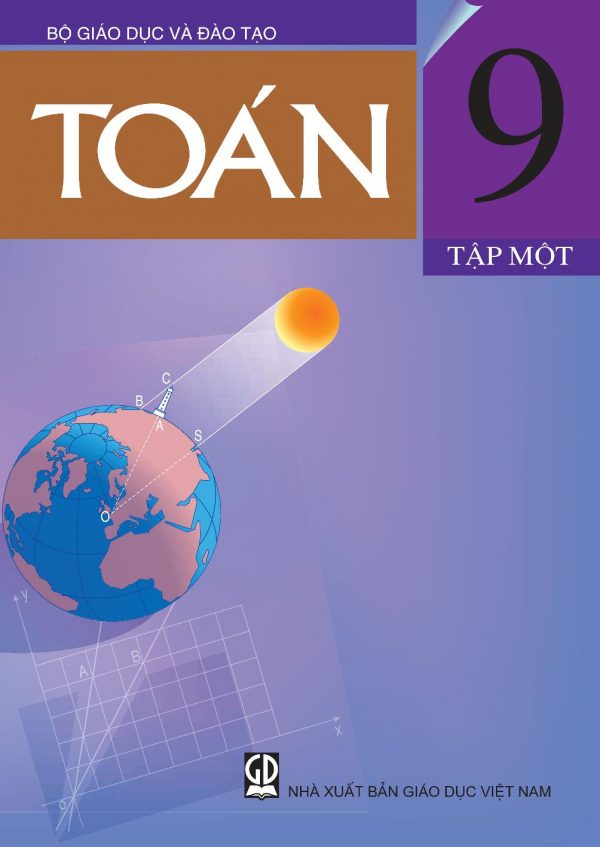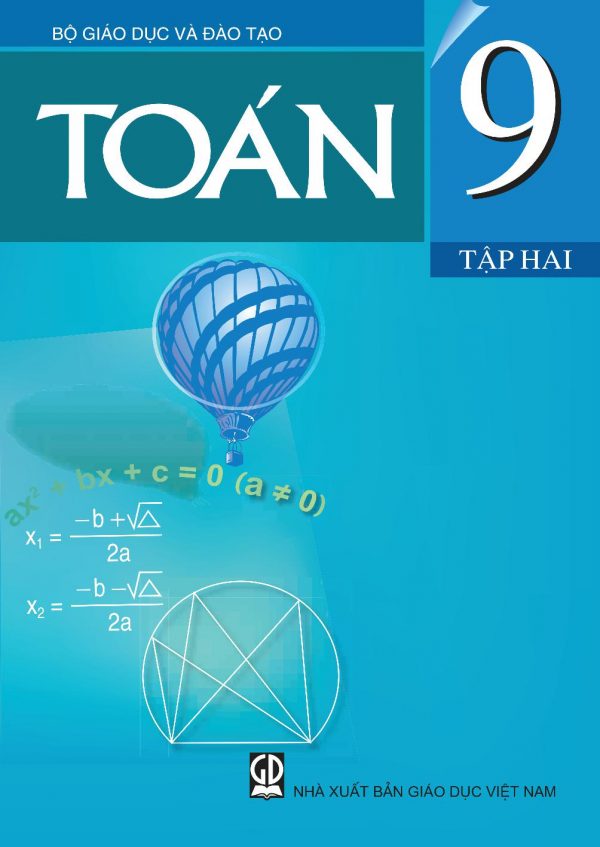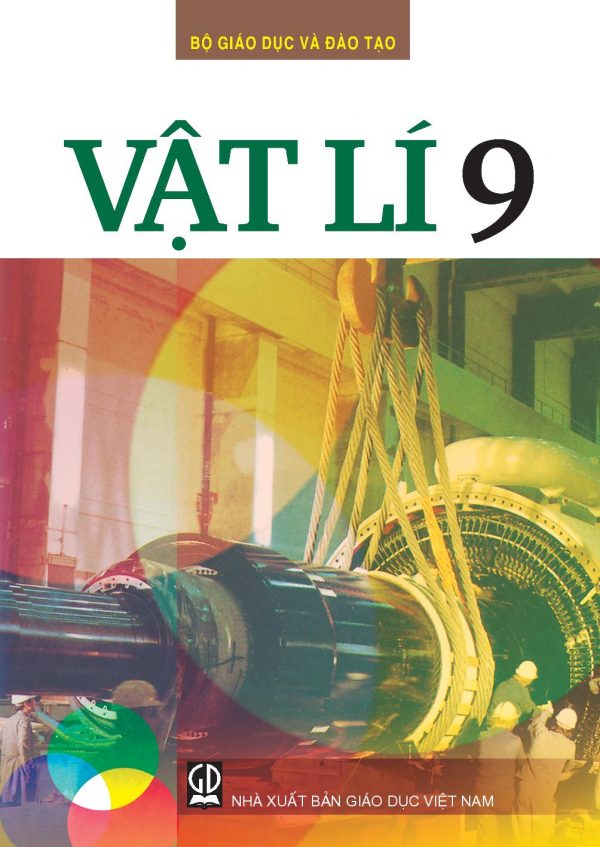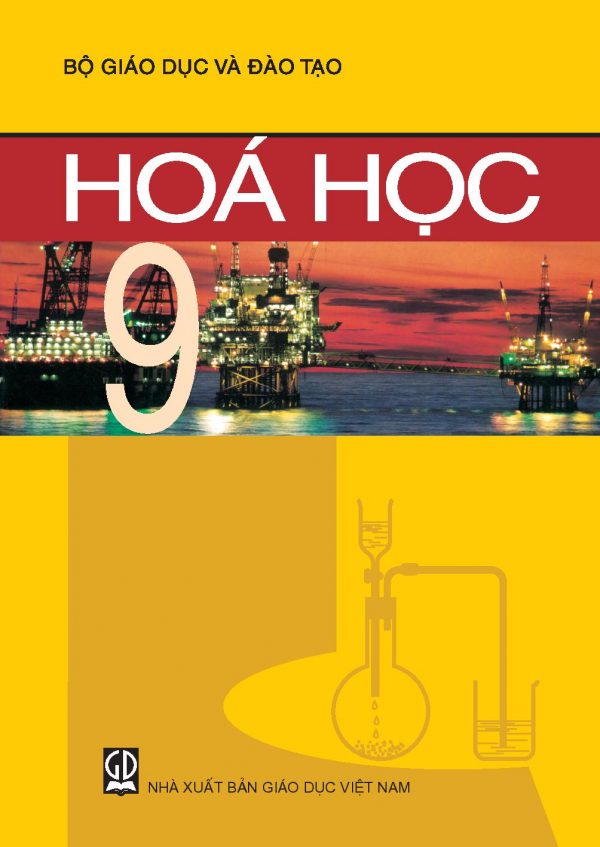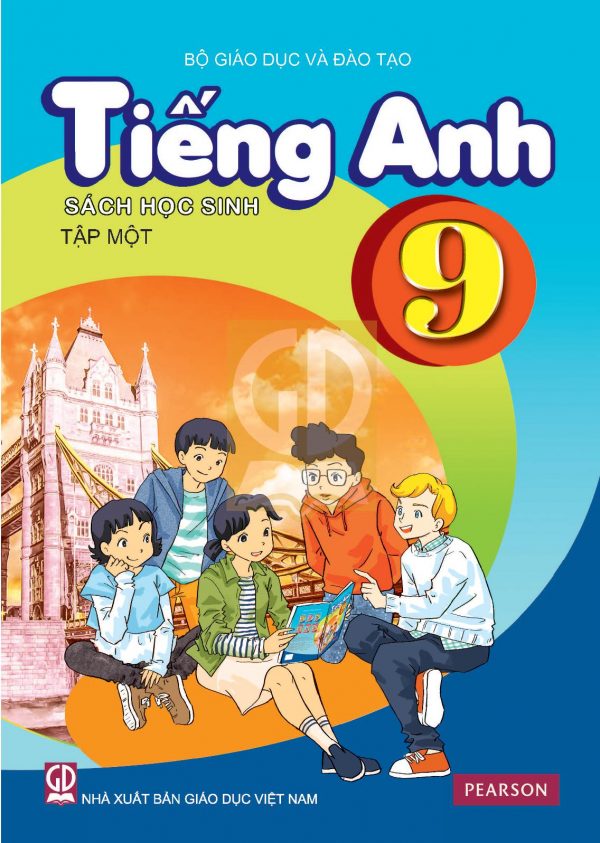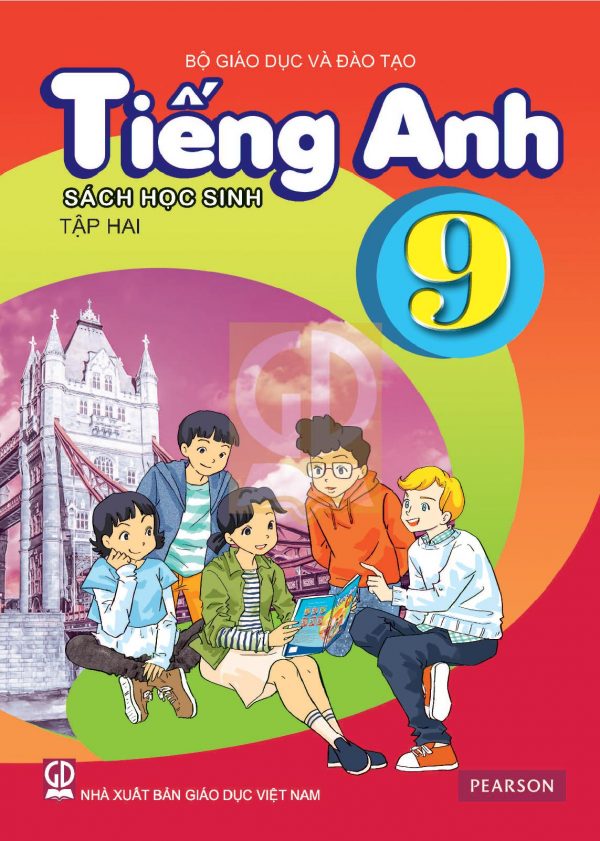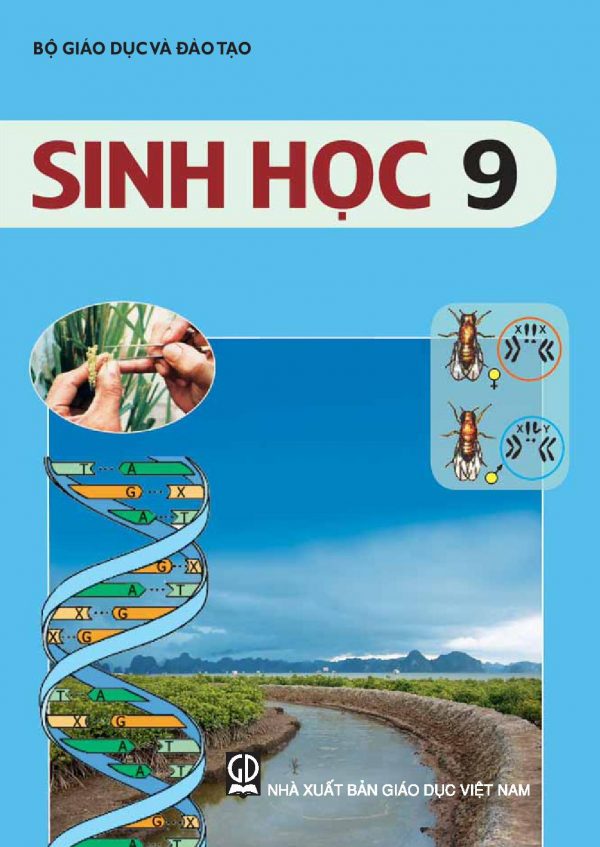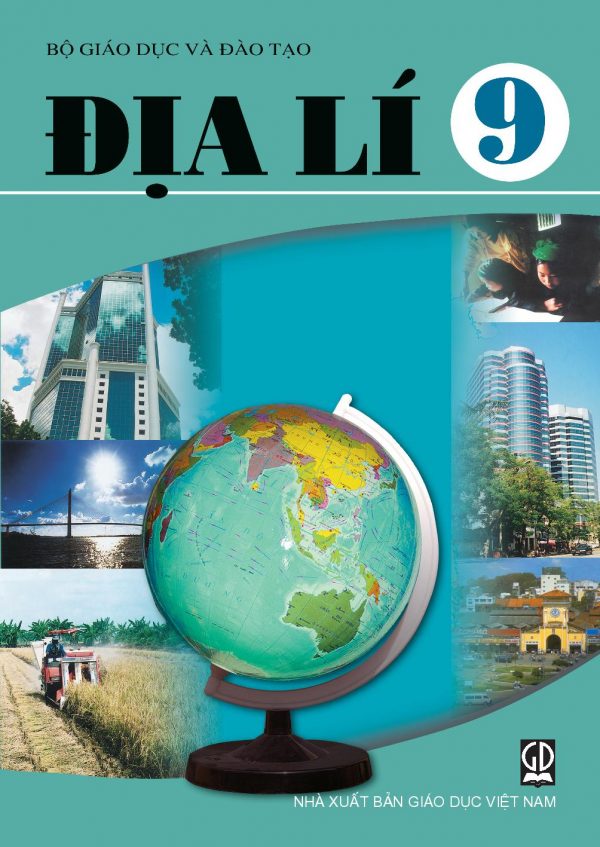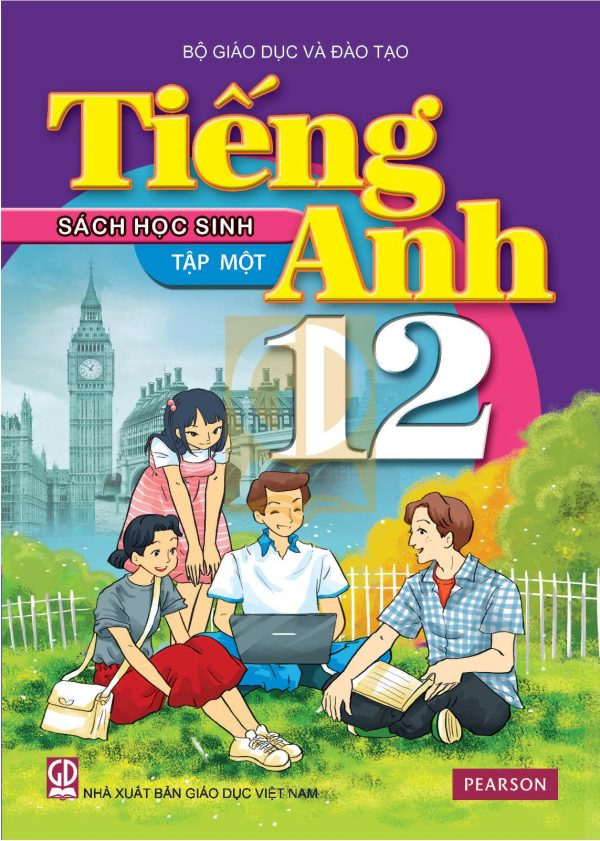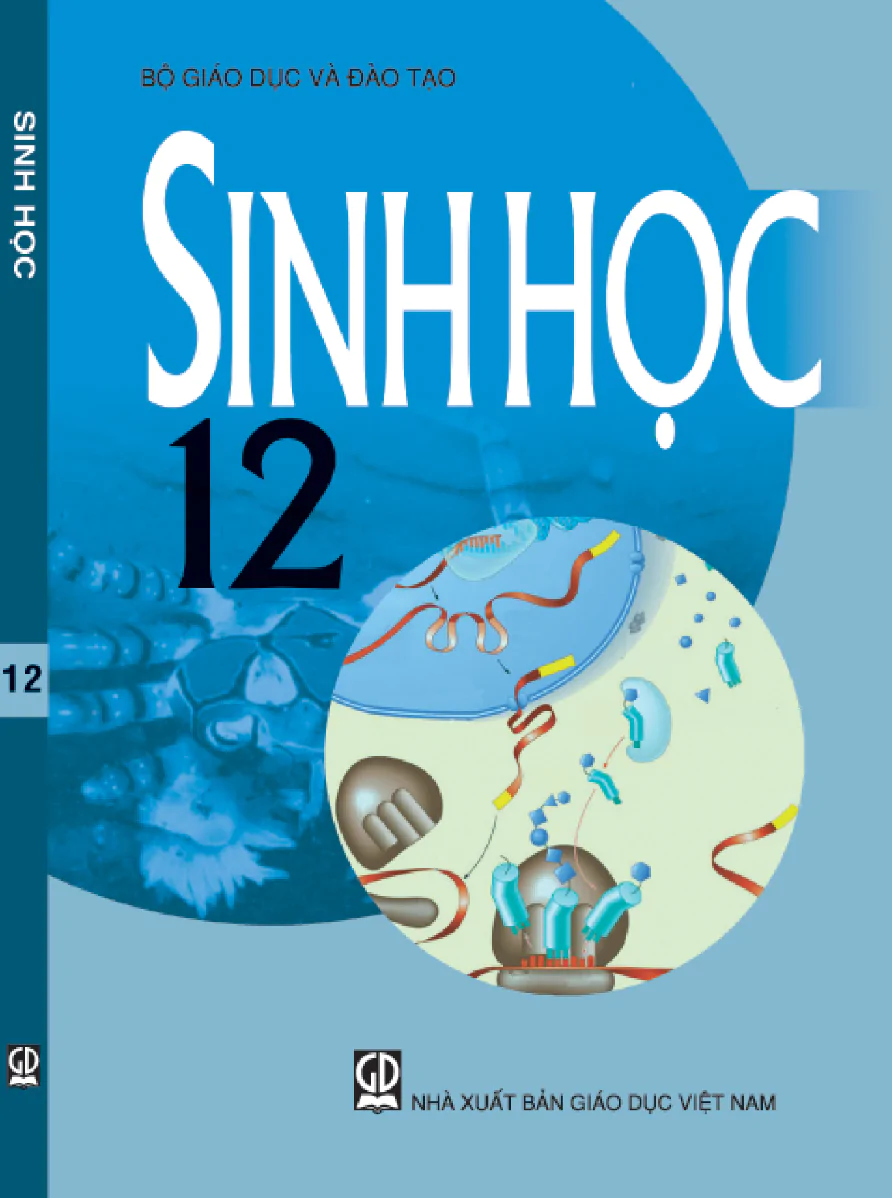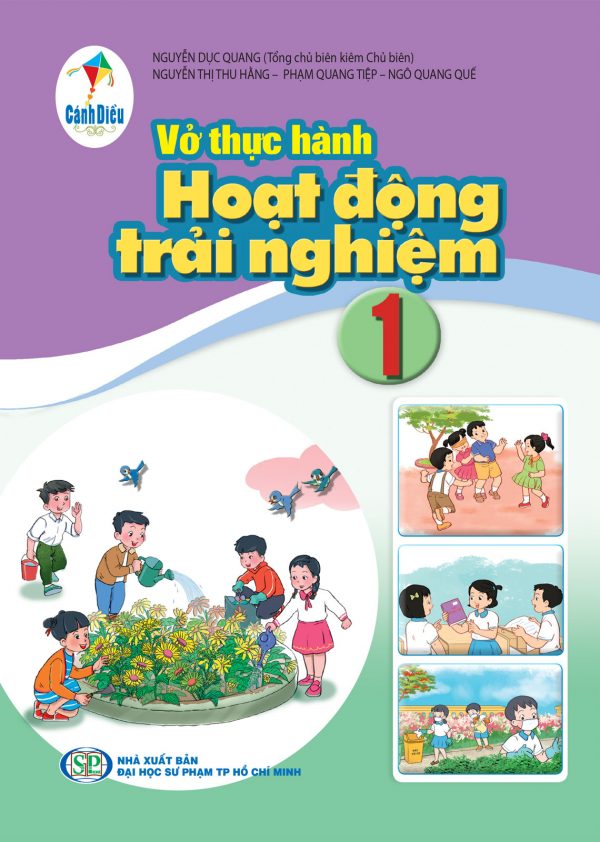[trang 69]
Bài 12b: Hoàn Thành Việc Dựng Video
Sau bài học này em sẽ:
* Đưa được âm thanh từ tệp trên máy tính vào video.
* Thực hiện được một số thao tác nâng cao để dựng video.
🔥 Bạn An muốn bổ sung vào video lời thuyết minh quá trình thực hiện các dự án. An đã dùng chức năng thu âm của điện thoại thông minh để thu lời thuyết minh của mình và ghi thành ba tệp âm thanh tương ứng với ba dự án sau đó lưu vào máy tính. Theo em, An làm thế nào để đưa các tệp âm thanh đó vào video?
1. MỘT SỐ VIỆC CẦN THỰC HIỆN ĐỂ HOÀN THIỆN VIỆC DỰNG VIDEO
Hoạt động 1. Đưa âm thanh vào video như thế nào?
Theo em, có thể nhập dữ liệu âm thanh vào thư viện dữ liệu theo cách em đã nhập dữ liệu ảnh và video được không?
Không thể nhập dữ liệu âm thanh vào thư viện dữ liệu theo cách em đã nhập dữ liệu ảnh và video. Thư viện dữ liệu chỉ chứa dữ liệu dạng hình ảnh và video. Muốn đưa âm thanh vào video em cần sử dụng chức năng Custom audio của phần mềm làm video.
Ngoài các chức năng cơ bản, phổ biến giúp em làm video, phần mềm làm video còn cung cấp các chức năng cần thiết khác để em xử lí các vấn đề có thể gặp phải trong quá trình dựng video. Ví dụ, em có thể gặp trường hợp dữ liệu video có hướng bị lệch 90 độ so với bình thường do khi quay bằng điện thoại di động người quay đã xoay ngang điện thoại. Khi đó, em cần sử dụng chức năng xoay hướng video (Rotate) của phần mềm. Hay khi em cần chèn thêm hình ảnh vào giữa một đoạn video, em có thể dùng chức năng phân chia (Split) để tách video thành hai đoạn,... Bên cạnh đó, cũng giống như các phần mềm ứng dụng khác, phần mềm làm video còn cung cấp cho em các mẫu định dạng video (Themes) để em có thể nhanh chóng làm được các đoạn video chuyên nghiệp.
💡 Phần mềm làm video cung cấp các chức năng giúp em: thêm âm thanh, xoay hướng video, hình ảnh; phân chia video thành các đoạn nhỏ và cung cấp các mẫu định dạng video;...
[trang 70]
❓ Em hãy chọn phương án sai.
A. Không thể nhập dữ liệu âm thanh vào thư viện dữ liệu giống như hình ảnh và video.
B. Hình ảnh, video và âm thanh đều là dữ liệu để làm video, do đó cách nhập là giống nhau.
C. Thư viện dữ liệu chỉ chứa dữ liệu dạng hình ảnh và video.
D. Dữ liệu âm thanh (ghi trong tệp) được nhập vào dự án làm video bằng chức năng Custom audio.
2. THỰC HÀNH: HOÀN THIỆN VIỆC DỰNG VIDEO
Nhiệm vụ 1: Thêm âm thanh (Custom audio)
Hướng dẫn
Ba tệp âm thanh An thu âm lời thuyết minh được lưu trong thư mục DuLieu-Am Thanh như Hình 12b.1.
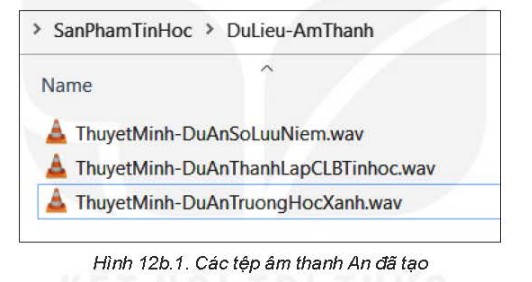
Hình 12b. 1. Các tệp âm thanh An đã tạo
Để đưa tệp ThuyetMinh-DuAn So LuuNiem.wav vào đoạn video quay cuốn sổ lưu niệm em thực hiện các bước như sau:
- Chọn khung hình của đoạn video trong bàn dựng, chọn Custom audio ở góc trên, bên phải màn hình. Một cửa sổ mới mở ra cho phép em thực hiện một số thao tác để thêm âm thanh từ tệp vào video.
- Nháy chuột chọn + Add audio file Cửa sổ Open được hiển thị. Chọn tệp ThuyetMinh-DuAnSoLuuNiem wav trong thư mục DuLieu-Am Thanh.
Lưu ý:
+ Tệp âm thanh được đưa vào cửa sổ thao tác với âm thanh như Hình 12b.2. Nháy chuột vào biểu tượng chiếc loa ở phía dưới, bên phải để mở phần thiết lập âm lượng cho âm thanh (Hình 12b.3).
+ Kéo con chạy trên thanh điều khiển để tăng hoặc giảm âm lượng (được quy định bằng con số từ 0 đến 100).
+ Em cũng có thể đặt cho âm thanh tăng dần hoặc giảm dần bằng cách nháy chuột chọn Fade in hoặc Fade out để tránh sự thay đổi đột ngột của âm thanh, tạo ra trải nghiệm không tốt cho người xem (Hình 12b.3).
[trang 71]
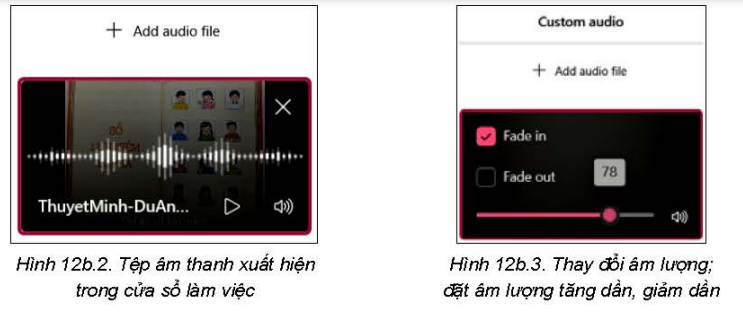
Hình 12b.2. Tệp âm thanh xuất hiện trong cửa sổ làm việc
Hình 12b.3. Thay đổi âm lượng; đặt âm lượng tăng dần, giảm dần
Nhiệm vụ 2: Phân chia video (Split)
Hướng dẫn
An muốn phân chia đoạn video quay cuốn sổ lưu niệm thành hai đoạn nhỏ và thêm vào giữa hai đoạn nhỏ một hình ảnh chụp sơ đồ tư duy trình bày nội dung cuốn sổ lưu niệm.
Cách làm như sau:
- Chọn đoạn video quay cuốn sổ lưu niệm, chọn Split. Một cửa sổ mở ra cho phép em thực hiện một số thao tác để phân chia đoạn video thành hai đoạn nhỏ. Em thực hiện theo các hướng dẫn ở Hình 12b.4.
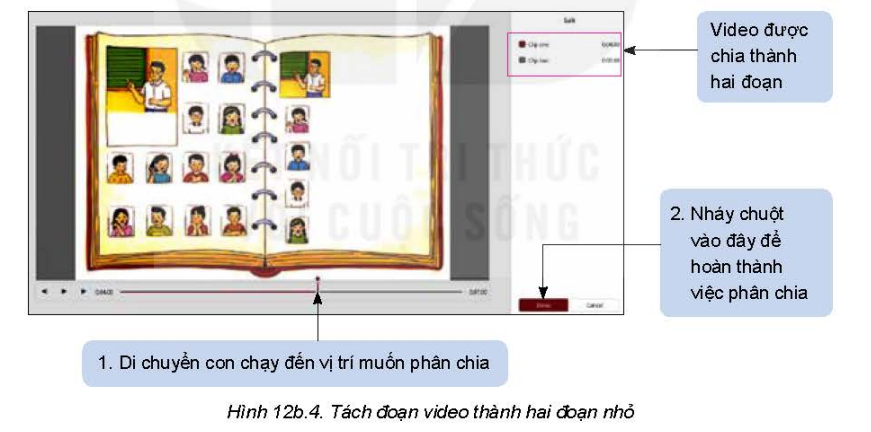
Video được chia thành hai đoạn
1. Di chuyển con chạy đến vị trí muốn phân chia
2. Nháy chuột vào đây để hoàn thành việc phân chia
Hình 12b.4. Tách đoạn video thành hai đoạn nhỏ
- Đoạn video dài 7 giây đã được phân chia thành hai đoạn nhỏ hơn, một đoạn dài 4 giây, một đoạn dài 3 giây (Hình 12b.5).
- Kéo ảnh chụp sơ đồ tư duy từ thư viện dữ liệu vào vị trí giữa hai đoạn video.

Hình 12b.5. Kết quả sau khi phân chia
[trang 72]
Nhiệm vụ 3: Xoay hướng video (Rotate)
Hướng dẫn
Em có thể xoay hướng cho video bằng lệnh Rotate. Chọn video muốn xoay, chọn xoay Video được chọn sẽ xoay 90 độ theo chiều kim đồng hồ. Em có thể thực hiện nhiều lần lệnh Rotate để xoay video theo đúng hướng em muốn.
Nhiệm vụ 4: Sử dụng mẫu định dạng được thiết kế sẵn (Themes)
Hướng dẫn
Tương tự phần mềm trình chiếu, em có thể sử dụng các mẫu định dạng được thiết kế sẵn một cách chuyên nghiệp cho dự án làm video của mình. Mâu định dạng cung cấp âm thanh nền, một số bộ lọc và kiểu phụ đề được thiết kế sẵn. Cách sử dụng một mẫu định dạng cho video như sau:
- Nháy chuột chọn … ở góc trên, bên phải màn hình làm việc. Một danh sách các lệnh được mở ra như Hình 12b.6
- Chọn Themes để mở cửa sổ cho phép em lựa chọn một mẫu có sẵn áp dụng cho video đang dựng.

Nhiệm vụ 5: Tạo bản sao (copy) và bản sao dự phòng (backup) của dự án
Hướng dẫn
- Chọn Duplicate project (Hinh 12b.6) để tạo một bản sao của dự án. Đặt tên cho bản sao này. Em có thể thử nghiệm các thao tác dựng khác nhau cho bản sao. Nếu không hài lòng với kết quả dựng, em có thể quay lại dự án ban đầu một cách dễ dàng và nhanh chóng.
- Chọn Back up project (Hình 12b.6) để ghi lại dự án dưới dạng tệp vbp. Sau đó em có thể sao chép, chia sẻ tệp này đến các máy tính khác để sử dụng.
LUYỆN TẬP
1. Em hãy thực hành đưa tệp ThuyetMinh-DuAn TruongHocXanh.wav và tệp ThuyetMinh-DuAn ThanhLapCLBTinHoc.wav trong thư mục DuLieu-Am Thanh vào các đoạn video tương ứng trong dự án San Pham TinHoc.
2. Em hãy thực hành tạo một bản sao và một bản dự phòng của dự án làm video
SanPhamTinHoc.
VẬN DỤNG
Em hãy thực hiện các nhiệm vụ tương tự trong phần Thực hành với dự án MyVideo.